Comment configurer la liaison IP et MAC avec le routeur 4G LTE WiFi bi-bande TP-Link (nouveau logo)?
La liaison IP & MAC, à savoir la liaison ARP (Address Resolution Protocol), est utilisée pour lier l'adresse IP du périphérique réseau à son adresse MAC. Cela empêchera ARP Spoofing et d’autres attaques ARP en interdisant l’accès réseau à un périphérique dont l’adresse IP correspondante figure dans la liste des liaisons, mais dont l’adresse MAC n’est pas reconnue.
Ici prend Archer MR200 en démonstration.
Je veux: Prévenir le spoofing ARP et les attaques ARP.
Comment puis je faire ça?
1. Connectez-vous à l'interface Web du routeur. Si vous ne savez pas comment procéder, reportez-vous à la section Comment se connecter à l'interface de gestion Web du routeur 4 G LTE Routeur sans fil à double bande TP-Link? (nouveau logo)
2. Sélectionnez Options avancées > Sécurité > Liaison IP & MAC et activez la liaison IP & MAC .
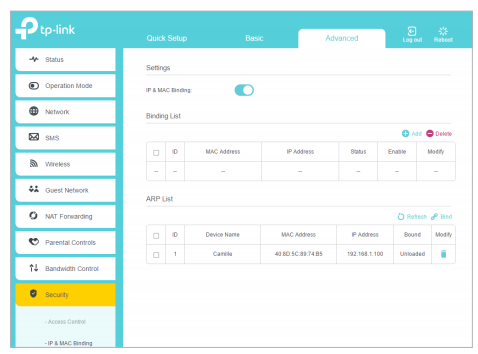
3. Liez vos appareils en fonction de vos besoins.
Pour lier le ou les périphériques connectés
1) Sélectionnez le (s) périphérique (s) à lier (s) dans la liste ARP.
2) Cliquez sur Lier pour ajouter à la liste de liaison.
Pour lier le périphérique non connecté
1) Cliquez sur Ajouter .
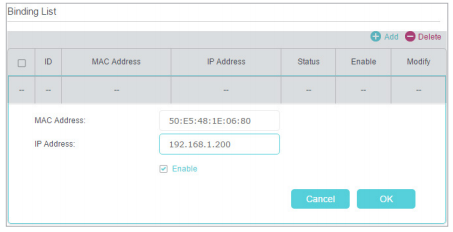
2) Entrez l' adresse MAC et l'adresse IP que vous souhaitez lier.
3) Cochez la case pour activer l'entrée et cliquez sur OK .
Maintenant, vous n'avez plus à vous soucier de l'usurpation d'ARP et des autres attaques ARP.
Pour en savoir plus sur chaque fonction et configuration, consultez le Centre de téléchargement pour télécharger le manuel de votre produit.
Est-ce que ce FAQ a été utile ?
Vos commentaires nous aideront à améliorer ce site.

